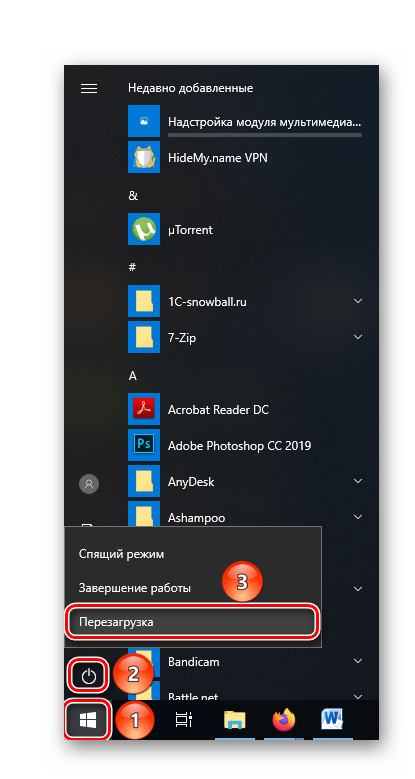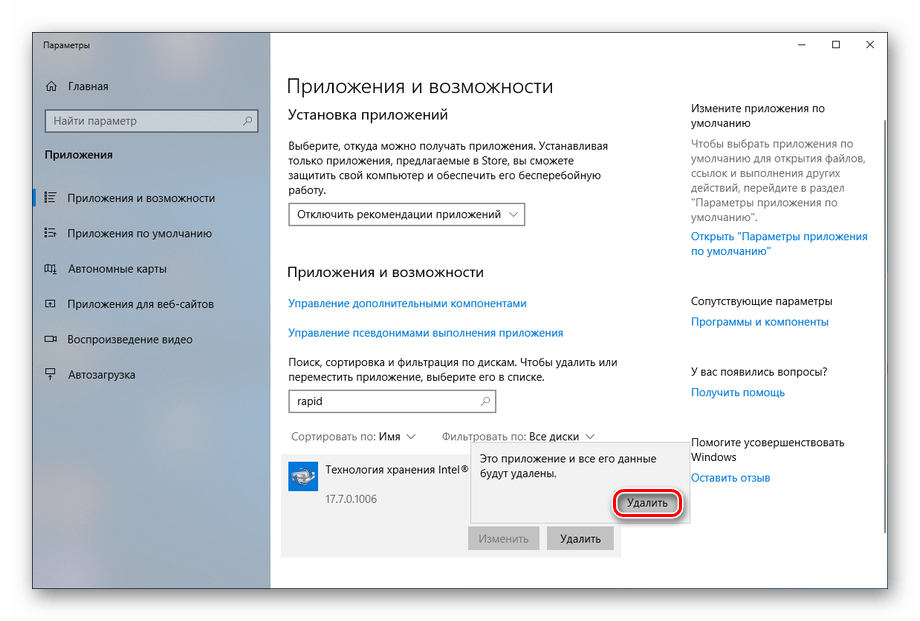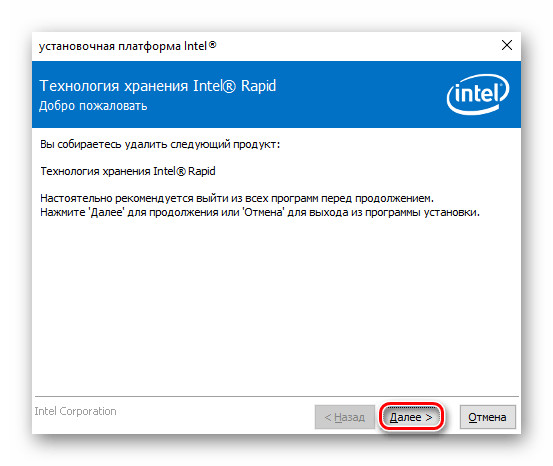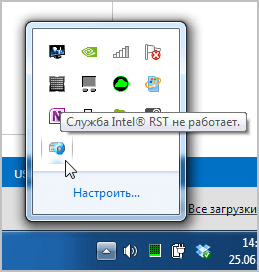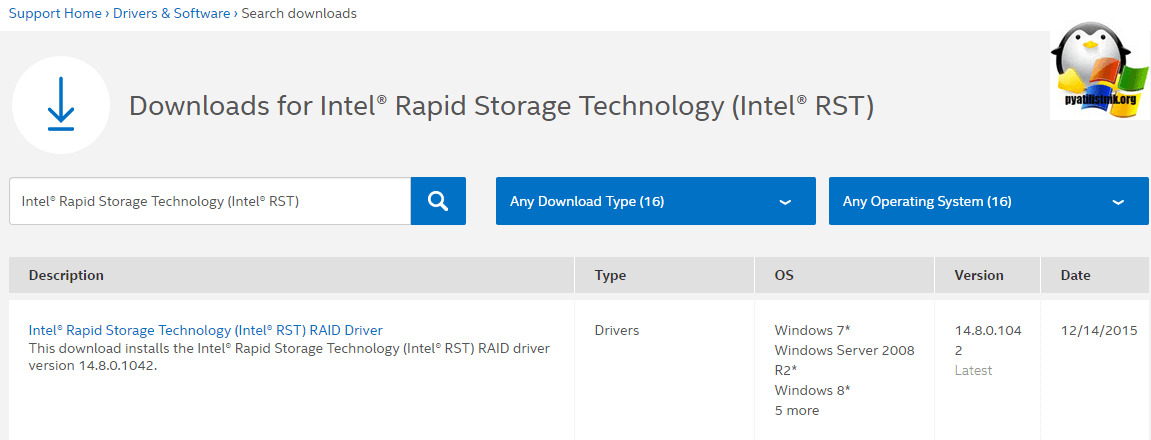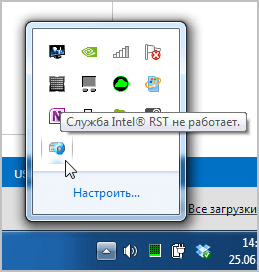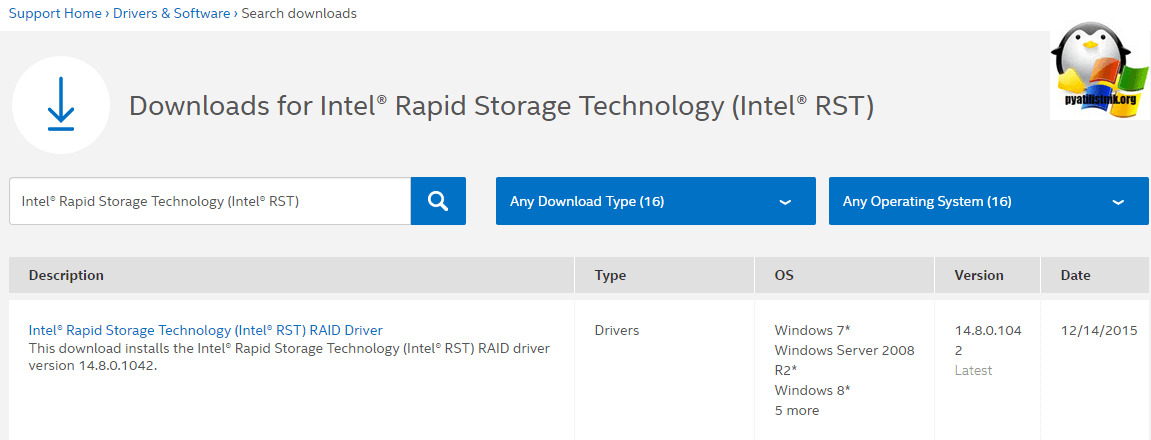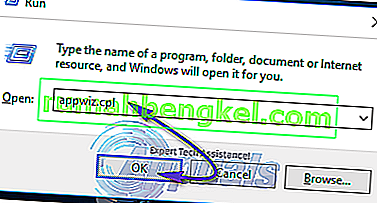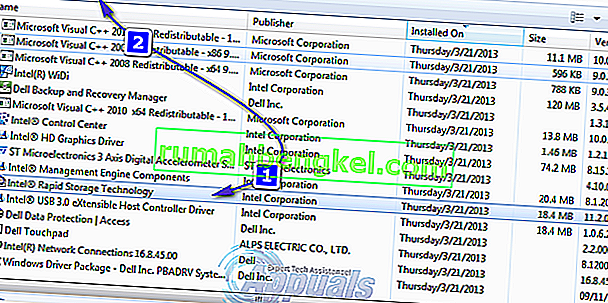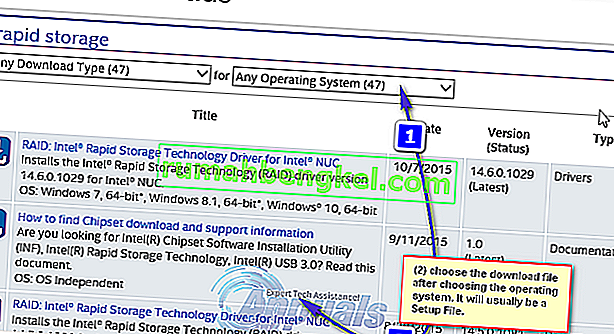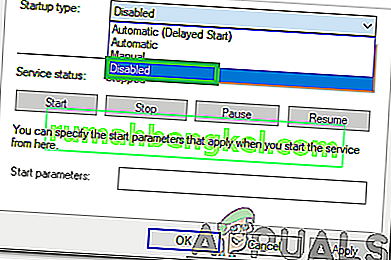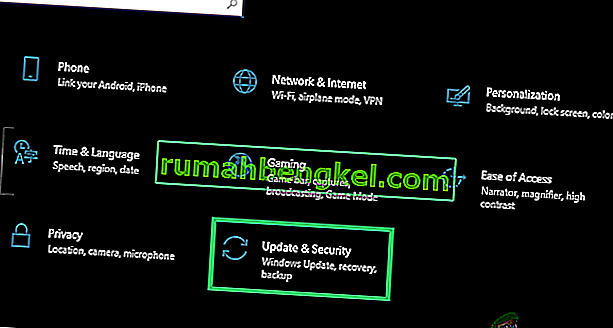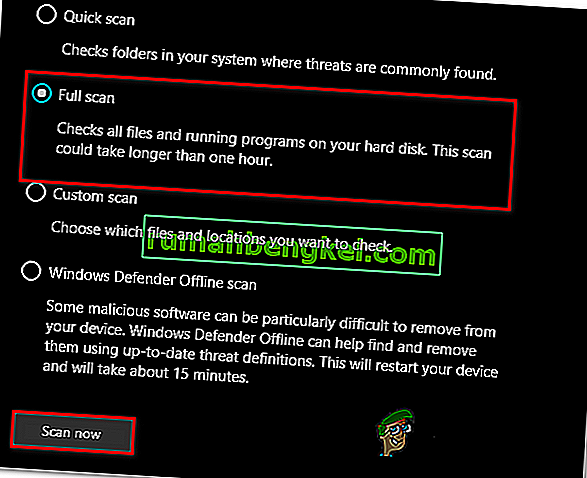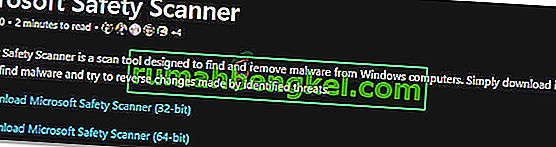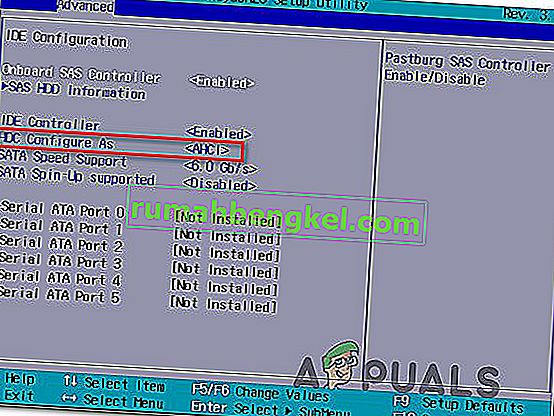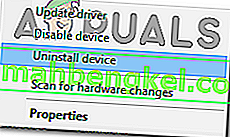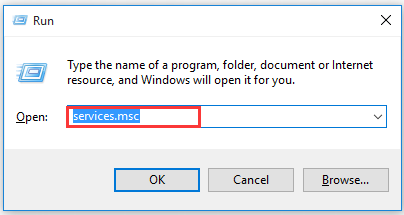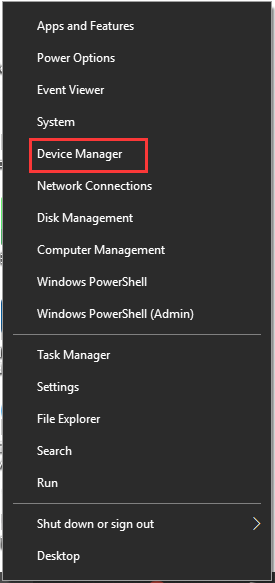Вы когда-нибудь видели IAStorDataSvc, работающий на компьютере под управлением Windows? Что это и почему он занимает большую часть ресурсов процессора вашего компьютера?
Многие пользователи сообщали, что после перехода с Windows 7 или Windows 8, 8.1 на Windows 10, существовал системный процесс под названием IAStorDataSvc, который занимал все ресурсы ЦП. Похоже, что вместо того, чтобы использовать меньше ресурсов, как ожидалось, все ресурсы ЦП были заняты этим загадочным процессом.
Так что же такое IAStorDataSvc и почему он работает на компьютере с Windows? Почему IAStorDataSvc использует много ресурсов ЦП?
Содержание
- Что такое IAStorDataSvc?
- Следует ли хранить IAStorDataSvc на компьютере под управлением Windows?
- Как остановить IAStorDataSvc от вызывания интенсивного использования процессора в Windows 10
- 1. Сканирование компьютера на наличие вирусов, вредоносных программ или вредоносных программ.
- 2. Переустановить технологию Intel Rapid Storage Technology
- 3. Удаление технологии Intel Rapid Storage Technology
Для пользователей, которые не знают, IAStorDataSvc — это системный процесс, представляющий собой службу Intel Storage Data Service. Это не вирус, не вредоносная программа и не вредоносное приложение. Используется Технология Intel для быстрого хранения данныхЭтот процесс помогает сохранить все часто используемые файлы и приложения на SSD (твердотельный накопитель), сохраняя при этом доступ.
Кредит изображения: Ким Джей.
В результате, вы можете получить доступ ко всем вашим любимым приложениям намного быстрее. Тем не менее, это поможет повысить общий уровень обслуживания пользователей при использовании компьютера. Кроме того, функция Dynamic Storage Accelerator (DSA) технологии Intel Rapid Storage Technology используется для настройки политики энергопотребления вашей системы, что помогает увеличить производительность твердотельного накопителя до 15%.
Следует ли хранить IAStorDataSvc на компьютере под управлением Windows?
Если вы используете процессор Intel и недавно обновили его до Windows 10, вероятно, на вашем компьютере установлена служба Intel Storage Data Service.
Он используется для повышения скорости доступа к файлам и, таким образом, улучшения производительности и удобства пользования компьютером. Тем не менее, если вы не используете SSD на вашем компьютере, то нет необходимости его хранить.
Как остановить IAStorDataSvc от вызывания интенсивного использования процессора в Windows 10
Обычно этот процесс работает в фоновом режиме бесшумно и не создает проблем на вашем компьютере. Согласно информации, которую я получил от пользователей, IAStorDataSvc вызывает проблемы с высокой нагрузкой на процессор, когда вирус или вредоносная программа заражает его — или прошивка технологии Intel Rapid Storage Technology устарела.
Вот несколько методов, которые можно использовать, чтобы избавиться от этой раздражающей проблемы на компьютере с Windows:
1. Сканирование компьютера на наличие вирусов, вредоносных программ или вредоносных программ.
Как я уже говорил, не исключено, что вредоносный код заразил процесс IAStorDataSvc, что привело к такому типу надоедливых ошибок. Поэтому первым шагом, который я бы порекомендовал, будет проверка компьютера на наличие вредоносных приложений и их удаление.
В случае, если вы не установили антивирусное программное обеспечение, вы можете посмотреть этот список.
2. Переустановить технологию Intel Rapid Storage Technology
В случае, если IAStorDataSvc не заражен каким-либо вирусом или вредоносным ПО, можно попробовать переустановить технологию Intel Rapid Storage Technology.
Чтобы начать, нажмите Windows + R чтобы запустить диалоговое окно «Запуск». Затем заполните: appwiz.cpl и нажмите кнопку Введите открыть программы и функции Windows.
Выполните поиск технологии Intel Rapid Storage Technology, затем щелкните ее правой кнопкой мыши и выберите опцию «Удалить».
После деинсталляции перезагрузите компьютер.
На следующем этапе, визит сюда чтобы найти последнюю версию технологии Intel Rapid Storage Technology и затем загрузить ее на свой компьютер. Обязательно загрузите исполняемый файл: setuprst.exe. В противном случае вам придется установить его вручную, обновив драйверы.
Далее установите технологию Intel Rapid Storage Technology на свой компьютер и перезагрузите его. После этого снова проверьте диспетчер задач Windows Task Manager, поскольку в большинстве случаев проблема высокой загруженности ЦП с IAStorDataSvc была решена.
[full-related slug1=”svchost-exe-netsvcs-high-cpu” slug2=”compattelrunner-exe-high-cpu-issue”]
3. Удаление технологии Intel Rapid Storage Technology
Если после переустановки технологии Intel Rapid Storage Technology проблема сохраняется, вы можете полностью удалить ее из компьютера. Это приложение сторонних производителей, поэтому оно не является необходимым и не повредит вашему компьютеру Windows, если вы его удалите.
Чтобы начать, нажмите Windows + R, напечатайте: appwiz.cpl и нажмите кнопку Введите.
Найдите в списке «Intel Rapid Storage Technology», щелкните по нему правой кнопкой мыши и выберите опцию «Удалить».
После деинсталляции перезагрузите компьютер.
Вот так!
На самом деле, это идентично методу №2, но вам не нужно загружать и переустанавливать технологию Intel Rapid Storage Technology.
Я надеюсь, что эти решения помогут вам избавиться от раздражающей проблемы, вызванной процессом IAStorDataSvc. Если у вас есть вопросы по этой статье или вам нужна дальнейшая помощь, пожалуйста, оставьте свой комментарий ниже.
Содержание
- Процесс Intel Rapid Storage нагружает CPU
- Способ 1: Перезагрузка системы
- Способ 2: Завершение процесса
- Способ 3: Удаление программы
- Способ 4: Обновление драйверов
- Способ 5: Поиск вирусов и восстановление системы
- Вопросы и ответы
Разнообразные приложения, особенно работающие с накопителями, призваны повышать производительность системы и обеспечивать комфортную работу пользователя. Увы, из-за сбоев или повреждений они могут начать действовать в обратную сторону: приводить к торможению ПК и создавать значительные трудности при взаимодействии юзера с его компьютером. Одним из таких приложений является IAStorDataMgrSvc.exe, и в рамках данной статьи будет рассмотрено, почему оно грузит процессор, а также как это исправить.
Процесс Intel Rapid Storage нагружает CPU
Само приложение не является вредоносным по своей природе: это исполняемый процесс программного обеспечения, которое взаимодействует с накопителями — Intel Rapid Storage. Оно способно создавать RAID-массивы, а также оптимизировать жёсткие и твердотельные диски. Однако сбои, повреждения или вирус, маскирующийся под полезный софт, могут стать причинами того, почему данное ПО грузит компьютер вместо того, чтобы его ускорять. Лечение, так сказать, от тормозов, может быть самым примитивным, от рестарта системы, так и чуть сложнее, в виде частичного или полного отключения программы с её удалением. Дополнительно стоит рассмотреть и вариант, когда процесс является прикрытием для вируса.
Примечание для быстрого ориентирования: понять вирус это или нет, можно по тому, есть ли у вас вообще программа Intel Rapid Storage, ведь если её нет, то и связанные процессы, включая IAStorDataMgrSvc.exe возникать не должны, а значит, это вредоносное ПО, которое таким образом маскируется. Проверьте наличие софта в панели «Приложения и возможности», и если оно есть – действуйте последовательно, начиная с первого способа, а если нет – пролистайте сразу, до последнего.
Способ 1: Перезагрузка системы
Оперативным и простым, но с тем и действенным, что вы можете сделать – перезапустить ПК. При некритичном или только возникшем сбое этот способ наиболее эффективный. Нажмите на кнопку «Пуск», кликните по значку выключения левой кнопкой мыши и выберите «Перезагрузка».
Мы не утверждаем, что это решит проблему, однако с перезагрузки стоит начать хотя бы ради того, чтобы исключить фактор одноразовой и лишь мелкой ошибки, которая исчезнет с новым запуском ПК.
Способ 2: Завершение процесса
Как вариант быстрого и гарантированного решения, вы можете просто отключить грузящий систему процесс. Поскольку он не является системным или критически необходимым для работы дисков, его отключение произойдёт если и не незаметно, то максимально безболезненно. Для того чтобы немедленно завершить его:
- Откройте «Диспетчер задач» удобным вам способом: через поиск или комбинацию клавиш «Ctrl + Alt + Esc» с последующим нажатием по одноимённой строке.
- Найдите процесс «IAStorDataMgrSvc.exe» или «Intel(R) Rapid Storage Technology Management Service», кликните по нему правой кнопкой мыши и выберите «Снять задачу» или же, минуя взаимодействие с мышью, выделите нужную строку и нажмите клавишу «Delete».
Читайте также: Методы запуска «Диспетчера задач» в Windows 10

Таким образом, вы тут же остановите нагружающее приложение и сможете продолжить работу без торможения системы. В случае наличия мелкого сбоя неполадка будет исправлена при следующем включении компьютера, если же нет, вам придётся отключать процесс каждый раз или перейти к более радикальным действиям.
Способ 3: Удаление программы
Чтобы решить проблему раз и навсегда, можно просто удалить Intel Rapid Storage, как приложение, со своего компьютера. Этим самым вы уничтожите корень возникновения процесса, создающего чрезмерную нагрузку на ваш CPU. Для решения задачи воспользуйтесь таким алгоритмом:
- В поиске панели «Пуск» найдите параметры системы «Установка и удаление программ», после чего откройте их, нажав на соответствующий значок или кнопку «Открыть».
- В местной строке поиска введите имя программы (можно по слову «Rapid»), а затем кликните по записи обнаруженного приложения и нажмите «Удалить».
- Подтвердите удаление, во всплывшем окне, вновь кликнув по «Удалить».
- В открывшемся окне «установочная платформа Intel ®» нажмите на кнопку «Далее».
- Подождите, пока приложение деинсталлируется.
- Поставьте галочку напротив строки «Да, я хочу перезагрузить этот компьютер сейчас» и нажмите «Готово».

Примечание: Windows может потребоваться последнее подтверждение от вас. Система обратится к вам с вопросом: «Разрешить этому приложению вносить изменения на вашем устройстве?», на что дайте ответ «Да», для начала процедуры удаления.

После перезагрузки компьютера процесс IAStorDataMgrSvc.exe больше не будет вас беспокоить по причине своего отсутствия. Такой способ эффективен, если имеет место несовместимость какой-либо, даже новой версии рассматриваемого ПО, с вашим оборудованием.
Способ 4: Обновление драйверов
В том случае, когда вы не хотите удалять программу и/или же она вам необходима, возможно решить проблему путём обновления программного обеспечения и сопутствующих драйверов накопителей.
Подробнее: Как обновить драйверы на компьютере
Однако стоить отметить, что даже в новейших версиях могут наблюдаться сбои и необоснованная нагрузка на процессор. Причина тому — несовместимость с конкретным оборудованием.
Способ 5: Поиск вирусов и восстановление системы
Если же ПО Intel Rapid Storage у вас на компьютере в принципе нет, но процессы якобы от него нагружают ЦПУ, следует констатировать наличие вируса на вашем ПК.
Предполагая, что ваш штатный антивирус не справился со своей задачей и пропустил вредоносное программное обеспечение, рекомендуем вам воспользоваться сторонними утилитами для поиска и удаления программ-злоумышленников, а также провести мероприятия по восстановлению реестра и системы.
Подробнее:
Борьба с компьютерными вирусами
Чистка реестра с помощью CCleaner
Использование и восстановление проверки целостности системных файлов в Windows 10
В статье мы рассмотрели, почему IAStorDataMgrSvc.exe грузит процессор и как с этим бороться. Решением проблемы может стать как банальная перезагрузка, так и частичное отключение, полное удаление программы или же её обновление вместе с сопутствующими драйверами. Не стоит забывать и о возможном вирусном заражении, которое необходимо излечить, а после восстановить системные файлы и записи.
Содержание
- 0.1 Добавить комментарий Отменить ответ
- 1 iastordatasvc грузит процессор на 100 процентов
- 2 iastordatasvc грузит процессор на 100 процентов
- 3 iastordatasvc
- 4 Вот так, вы сможете исправить ошибки, связанные с IAStorDataMgrSvc.exe
- 5 Информация о файле IAStorDataMgrSvc.exe
- 6 Комментарий пользователя
- 7 Лучшие практики для исправления проблем с IAStorDataMgrSvc
- 8 IAStorDataMgrSvc сканер

Если копнуть глубже, то в системе может быть не только процесс, но и служба IAStorDataMgrSvc, которая принимает участие в работе RAID-массива. Если массив состоит из SSD, то нет гарантий, что при отключенной этой службы все будет работать как нужно и команда TRIM будет обрабатываться.
Некоторые пользователи говорят, что отключение службы IAStorDataMgrSvc ничем не грозит, так как все главные функции массива начинают вообще работать еще до загрузки ОС. Полное название службы такое — IA Storage Data Manager Service, что как бы намекает на то, что это менеджер и не более.
Но где же сидит IAStorDataMgrSvc.exe? Я это тоже раскопал, значит так, живет этот зверек в папке:
C:Program Files (x86)IntelIntel(R) Rapid Storage Technology
То есть как видим, процесс IAStorDataMgrSvc.exe у вас скорее всего появился после установки драйверов, а вернее Intel(R) Rapid Storage Technology (нужен для создания RAID-массивов а также построение кэша на основе SSD).
Значит так, какой вывод я могу сделать? Если у вас какие-то проблемы с процессом IAStorDataMgrSvc.exe, если он жутко грузит систему, то возможно поможет переустановка дров Intel(R) Rapid Storage Technology на более старую версию.
Если глюков у вас нет, но процесс надоедает, то можно его и отключить — сперва завершите его работу и посмотрите как будет работать система. Если все ОК и нет глюков, то можете потом пойти в папку:
C:Program Files (x86)IntelIntel(R) Rapid Storage Technology
И там файл IAStorDataMgrSvc.exe переименовать например в IAStorDataMgrSvc.exe_ (чтобы потом если что переименовать обратно!), после этого процесс уже не будет запускаться.
Тут смотрите сами, просто я не знаю что у вас, может у вас SSD-кэш установлен или RAID-массив, Intel Rapid Storage удалять лучше не стоит пока вы не будете уверены в том, что к ник чему плохому это не приведет.
Чтобы убедится в том, что процесс не вирус, посмотрите установлен ли Intel Rapid Storage у вас, в Панели управления есть пункт Программы и компоненты, а там в списке установленного софта смотрите если есть, и при этом IAStorDataMgrSvc.exe процесс не сидит в подозрительной папке, то это не вирус:
Так, что еще хочу написать. Вполне возможно, что под IAStorDataMgrSvc.exe маскируется вирус, а почему бы и нет? Процесс то типа системный, при подозрении на вирус (может не в той папке сидит он, в которой нужно, кстати в диспетчере правой кнопкой по процессу и там будет расположение, так можете узнать где сидит процесс) советую проверить комп утилитами Dr.Web CureIt! и Kaspersky Virus Removal Tool.
Добавить комментарий Отменить ответ
Этот сайт использует Akismet для борьбы со спамом. Узнайте как обрабатываются ваши данные комментариев.
iastordatasvc грузит процессор на 100 процентов
iastordatasvc грузит процессор на 100 процентов
Всех приветствую снова у себя на блоге, сегодня рассмотрим вот такой момент когда процесс iastordatasvc грузит процессор на 100 процентов, в следствии чего работать за компьютером просто не возможно, а такая вещь может быть и на сервере. Поговорим, что за процесс и для чего он вообще нужен и нужен ли вообще. Главное правило у компьютера, должно работать только, то что используете.
iastordatasvc
Что за процесс iastordatasvc. За него отвечает утилита Служба Intel RST. И как видите, в момент пиковой нагрузке на процессор, служба Intel RST не работает.
Назначение у iastordatasvc простое, если у вас есть в ноутбуке или компьютере, два или более жестких дисков, то вы можете с ее помощью организовать RAID массив. Есть Trim для RAID массивов SSD или возможность вытаскивания диска на живую, без краха системы, так же улучшают работу и производительность ssd дисков.
Для того, чтобы iastordatasvc перестал грузить процессор на 100 процентов, вам нужно зайти на сайт производителя и скачать свежую версию Intel Rapid Storage Technology.
После переустановки данной утилиты от компании Intel все будет, работать в штатном режиме и компьютер не будет адски тормозить, так как процесс iastordatasvc работает правильно.
Подлинный файл является одним из компонентов программного обеспечения Intel® Rap >Intel Corporation.
IAStorDataMgrSvc.exe — это исполняемый файл (программа) для Windows. Расширение имени файла .exe — это аббревиатура от англ. слова executable — исполнимый. Необходимо запускать исполняемые файлы от проверенных производителей программ, потому что исполняемые файлы могут потенциально изменить настройки компьютера или нанести вред вашему компьютеру. Бесплатный форум с информацией о файлах может помочь вам разобраться является ли IAStorDataMgrSvc.exe вирусом, трояном, программой-шпионом, рекламой, которую вы можете удалить, или файл принадлежит системе Windows или приложению, которому можно доверять.
Вот так, вы сможете исправить ошибки, связанные с IAStorDataMgrSvc.exe
- Используйте программу Настройщик Windows, чтобы найти причину проблем, в том числе и медленной работы компьютера.
- Обновите программу IAStorDataSvc. Обновление можно найти на сайте производителя (ссылка приведена ниже).
- В следующих пунктах предоставлено описание работы IAStorDataMgrSvc.exe.
Информация о файле IAStorDataMgrSvc.exe
Описание: IAStorDataMgrSvc.exe не является важным для Windows и часто вызывает проблемы. IAStorDataMgrSvc.exe находится в подпапках «C:Program Files» или иногда в подпапках «C:UsersUSERNAME». Известны следующие размеры файла для Windows 10/8/7/XP 13,336 байт (35% всех случаев), 13,592 байт и еще 15 варианта . 
Название сервиса — IAStorDataMgrSvc.
У процесса нет видимого окна. Это не файл Windows. Сертифицировано надежной компанией. Это файл, подписанный Verisign. IAStorDataMgrSvc.exe представляется сжатым файлом. Поэтому технический рейтинг надежности 27% опасности.
Если есть проблемы с IAStorDataMgrSvc.exe, то вы просто можете ее удалить (Пуск > Панель управления > Установка и удаление программ > Intel(R) Rapid Storage Technology или Intel(R) Rapid Storage).
Важно: Некоторые вредоносные программы маскируют себя как IAStorDataMgrSvc.exe. Таким образом, вы должны проверить файл IAStorDataMgrSvc.exe на вашем ПК, чтобы убедиться, что это угроза. Мы рекомендуем Security Task Manager для проверки безопасности вашего компьютера.
Комментарий пользователя
| грузит цп |
| Я каждый раз захожу через диспетчер задач и выбираю монитор ресурсов и в закладке ЦП просто удаляю задачу и после этого компьютер нормально работает гемморойно что каждый раз надо это делать зато ничего не надо удалять Александр Ракитянский |
| В фоновом режиме загрузка процессора стала 25% против прежней 0-1%.С помощью прогаммы System Explorer выявил процесс,остановил и программу удалил.Теперь порядок.Пока подожду.Если что-скопирую. Юрий |
| Этот фаил в «Мониторе ресурсов» загружает 2 из 4 процессоров на 20%, даже в состоянии бездействия. Когда его отключаю, нагрузка на процессор падает до 1% (Как и должно быть в состоянии бездействия) Дмитрий |
| это тебе не нужно если у тебя один диск и ты не собираешься делать регулярные теневые копии данных, по задумке оно должно было ускорять работу за счет оптимизации жесткого диска, но по факту технология новая и сырая, никакой ощутимой пользы я не заметил. удалил (дополнительная информация) юра |
| Нагружает очень сильно компьютер. Максим |
| Грузит ЦП на 25% после удаления никаких видимых проблем в системе не заметил Дмитрий |
| он взбрыкивает обычно когда драйвера кривые или не подходящие,обычно после обновления драйверов Дмитрий |
| Грузил процессор под 100% у меня машинка так слабоватая пришлось остановить этот вирус я бы сказал Руслан |
| От этой программы у меня кулер перегружался, сильно тормозили игры и в них невыносимо играть! Кристина |
| Грузил ЦП под 100%—вирусов НЕТ. Удалил. ноут Sony Vaio Сергей |
| Загружает цп на 25%, буду удалять, т.к. не имеет смысла держать её на пк, если есть только один HDD. К томуже вирусы под этот процесс маскируются. |
| Чтоб каждый раз не убивать процесс приложения IAStorDataMgrSvc.exe в диспетчере задач, всего лишь установить программу(полезную) Glary Utilities 5 , далее в меню модулей выбрать пункт автозагрузка в разделе Управление системой, в открывшемся менеджере приложений выбрать вкладку «Службы приложений» и найдя Intel(R) Rapid Storage Technology , нажать кнопочку ВЫКЛЮЧИТЬ радоваться жизни 🙂 (так же позволяет во вкладке «Автозапуск» вставить задержку в секундах, выбрав её в выпадающей менюшке возле кнопки Вкл/Выкл, для ускорения старта винды, обнаружить ключ активации Виндоус если затёрта наклейка на пузе ноута например и много чего ещё всяких плюшек) Владимир |
| Ну в принципе сторонний процес, сильно нагружает ЦП. Если не хочется рисковать — Диспетчер задач — Монитор ресурсов — Снять задачу(Каждый раз так делаю). Любители что-то попробовать новое — Удалите из компонентов Windows IAStorDataMgrSvc.exe Владислав.Тютюнников |
Лучшие практики для исправления проблем с IAStorDataMgrSvc
Аккуратный и опрятный компьютер — это главное требование для избежания проблем с IAStorDataMgrSvc. Для этого требуется регулярная проверка компьютера на вирусы, очистка жесткого диска, используя cleanmgr и sfc /scannow, удаление программ, которые больше не нужны, проверка программ, которые запускаются при старте Windows (используя msconfig) и активация Автоматическое обновление Windows. Всегда помните о создании периодических бэкапов, или в крайнем случае о создании точек восстановления.
Если у вас актуальные проблемы, попробуйте вспомнить, что вы делали в последнее время, или последнюю программу, которую вы устанавливали перед тем, как появилась впервые проблема. Используйте команду resmon, чтобы определить процесс, который вызывает проблемы. Даже если у вас серьезные проблемы с компьютером, прежде чем переустанавливать Windows, лучше попробуйте восстановить целостность установки ОС или для Windows 8 и более поздних версий Windows выполнить команду DISM.exe /Online /Cleanup-image /Restorehealth. Это позволит восстановить операционную систему без потери данных.
Следующие программы могут вам помочь для анализа процесса IAStorDataMgrSvc.exe на вашем компьютере: Security Task Manager отображает все запущенные задания Windows, включая встроенные скрытые процессы, такие как мониторинг клавиатуры и браузера или записей автозагрузки. Уникальная оценка рисков безопасности указывает на вероятность процесса быть потенциально опасным — шпионской программой, вирусом или трояном. Malwarebytes Anti-Malware определяет и удаляет бездействующие программы-шпионы, рекламное ПО, трояны, кейлоггеры, вредоносные программы и трекеры с вашего жесткого диска.
IAStorDataMgrSvc сканер
Security Task Manager показывает все запущенные сервисы Windows, включая внедренные скрытые приложения (например, мониторинг клавиатуры или браузера, авто вход). Уникальный рейтинг надежности указывает на вероятность того, что процесс потенциально может быть вредоносной программой-шпионом, кейлоггером или трояном.
Бесплатный aнтивирус находит и удаляет неактивные программы-шпионы, рекламу, трояны, кейлоггеры, вредоносные и следящие программы с вашего жесткого диска. Идеальное дополнение к Security Task Manager.
Reimage бесплатное сканирование, очистка, восстановление и оптимизация вашей системы.
Обновлено 19.08.2016
Всех приветствую снова у себя на блоге, сегодня рассмотрим вот такой момент когда процесс iastordatasvc грузит процессор на 100 процентов, в следствии чего работать за компьютером просто не возможно, а такая вещь может быть и на сервере. Поговорим, что за процесс и для чего он вообще нужен и нужен ли вообще. Главное правило у компьютера, должно работать только, то что используете.
iastordatasvc
Что за процесс iastordatasvc. За него отвечает утилита Служба Intel RST. И как видите, в момент пиковой нагрузке на процессор, служба Intel RST не работает.
Назначение у iastordatasvc простое, если у вас есть в ноутбуке или компьютере, два или более жестких дисков, то вы можете с ее помощью организовать RAID массив. Есть Trim для RAID массивов SSD или возможность вытаскивания диска на живую, без краха системы, так же улучшают работу и производительность ssd дисков.
Для того, чтобы iastordatasvc перестал грузить процессор на 100 процентов, вам нужно зайти на сайт производителя и скачать свежую версию Intel Rapid Storage Technology.
После переустановки данной утилиты от компании Intel все будет, работать в штатном режиме и компьютер не будет адски тормозить, так как процесс iastordatasvc работает правильно.
Авг 19, 2016 21:22
Iastordatasvc — это системный процесс, который постоянно выполняется в фоновом режиме Windows и может регулярно использовать около 30 процентов ресурсов ЦП. Иногда загрузка ЦП может быть выше. Это может привести к значительному замедлению работы ПК. Это руководство покажет, как решить эту проблему.
Iastordatasvc (Служба данных Intel Storage) — это основной компонент операционной системы Windows, используемый предустановленной технологией Intel Rapid Storage Technology (RST). Этот процесс помогает автоматически сохранять все ваши часто используемые приложения и файлы на твердотельный накопитель (SSD), чтобы вы могли получить к ним доступ намного быстрее.
Если вы домашний пользователь и не используете SSD на своем ПК, можно отключить или удалить процесс Iastordatasvc, поскольку он в основном используется в корпоративных, серверных и высокопроизводительных системах.
Приложение Rapid Storage Technology кэширует часто используемые программы, что включает в себя создание индекса кэша и очистку или обновление кеша для сохранения новой информации. Иногда Iastordatasvc потребляет больше ресурсов ЦП, чем должен, особенно если установленная версия устарела.
Быстрые исправления
Прежде чем обращаться к IaStorDataSer по поводу проблем с высокой загрузкой ЦП, просмотрите список ниже, чтобы узнать, решают ли эти быстрые исправления проблему.
- Временно отключите антивирус, так как он может мешать процессу Intel RST.
- Убедитесь, что на вашем компьютере установлены последние обновления драйверов.
- Запустите сканирование на наличие вирусов или вредоносных программ, чтобы проверить, не может ли вредоносная программа вызывать проблему высокой загрузки ЦП. Если вы не установили антивирусное программное обеспечение, ознакомьтесь с нашим списком лучшие сканеры вирусов и вредоносных программ гарантированно уничтожат любой вирус.
- Закройте все запущенные фоновые процессы или программы, которые вы не используете.
- Обновите Windows, чтобы убедиться, что она работает эффективно и не вызывает конфликта с приложением Intel из-за некоторых основных проблем.
Как исправить высокую загрузку ЦП IaStorDataSvc в Windows 10
Если вы попробовали быстрые исправления, упомянутые выше, и ничего не изменилось, попробуйте следующие решения.
Обновите драйвер Intel Rapid Storage Technology (RST)
Если обновить драйвер Intel RST, это может значительно повлиять на производительность системы и привести к высокой загрузке ЦП. Вы можете попробовать решить проблему, обновив драйвер до последней версии.
- Найдите драйвер набора микросхем Intel Rapid Storage Technology в Интернете или посетите Intel RST чтобы открыть страницу со списком драйверов.
- В этом списке обязательно посмотрите версию и дату. В версии должно быть указано «Последняя», и желательно выбрать версию с наибольшим номером версии (16, 18, 20 и т. Д.).
Примечание. Если вы не уверены, какой драйвер выбрать, это не имеет большого значения. Вы можете либо перейти на веб-сайт производителя вашего устройства и найти драйвер в разделе загрузки, либо просто загрузить его со страницы Intel RST выше и попробовать установку. Программа установки Intel автоматически проверяет, совместим ли драйвер с вашей системой, и выдает сообщение об ошибке, если это не так.
- Перед установкой нового драйвера вы должны удалить старый. Прокрутите статью до конца, чтобы узнать, как удалить Intel RST. Перезагрузите компьютер.
- Затем установите последнюю версию драйвера, которую вы только что загрузили, и снова перезагрузите компьютер.
Отключите службу Intel Rapid Storage Technology.
Если вам не нужно приложение Intel RST и все связанные с ним процессы и службы в Windows 10, вы можете попробовать отключить службу, чтобы посмотреть, решит ли это вашу проблему. Если после отключения службы вы обнаружите, что ваша система работает значительно быстрее, вы можете либо оставить ее отключенной, либо полностью удалить ее, следуя приведенным ниже инструкциям.
Вы можете отключить службу, выполнив следующие действия:
- Щелкните правой кнопкой мыши Пуск> Выполнить, введите services.msc и нажмите Enter.
- Найдите Iastordatasvc или Intel Rapid Storage Technology (если они все еще там) в окне «Службы», щелкните правой кнопкой мыши и выберите «Остановить».
- Затем снова щелкните правой кнопкой мыши Intel Rapid Storage Technology и выберите «Свойства».
- В новом окне перейдите к типу запуска и выберите Отключить> ОК.
Удалите приложение Rapid Storage Technology
Как упоминалось ранее, это приложение не всегда нужно в зависимости от вашей системы. Если у вас нет памяти Intel Optane или у вас нет SSD в паре с традиционным жестким диском, вы не увидите никаких преимуществ от использования Intel RST. В этом случае лучше всего удалить приложение полностью. При необходимости вы всегда можете переустановить его позже.
Ниже приведены 3 различных способа удаления приложения Rapid Storage Technology.
Сначала вы можете просто открыть Панель управления> Программы, щелкнуть приложение и выбрать Удалить.
Второй способ — щелкнуть правой кнопкой мыши «Пуск»> «Выполнить», ввести appwiz.cpl и выбрать «ОК». Дважды щелкните Intel Rapid Storage Technology в списке установленных программ и выберите Удалить. Убедись, что ты убрать мусор файлы, чтобы удалить остатки из приложения.
Другой способ удалить приложение состоит из следующих шагов:
- Щелкните правой кнопкой мыши «Пуск»> «Настройка»> «Приложения»> «Приложения и компоненты».
- Прокрутите вниз до Intel Rapid Storage Technology и выберите Удалить.
- Следуйте указаниям мастера удаления и перезагрузите компьютер после его завершения.
Остановить IaStorDataSvc от перегрузки ресурсов ЦП
Высокую загрузку ЦП сложно отследить. Если проблема все еще вас беспокоит, ознакомьтесь с другими нашими руководствами о том, как бороться с высокой загрузкой ЦП, вызванной системными прерываниями, Svchost.exe или Dwm.exe.
Оставьте комментарий ниже и сообщите нам, какое решение помогло вам решить проблему высокой загрузки ЦП Iastordatasvc на вашем ПК.

Если копнуть глубже, то в системе может быть не только процесс, но и служба IAStorDataMgrSvc, которая принимает участие в работе RAID-массива. Если массив состоит из SSD, то нет гарантий, что при отключенной этой службы все будет работать как нужно и команда TRIM будет обрабатываться.
Некоторые пользователи говорят, что отключение службы IAStorDataMgrSvc ничем не грозит, так как все главные функции массива начинают вообще работать еще до загрузки ОС. Полное название службы такое — IA Storage Data Manager Service, что как бы намекает на то, что это менеджер и не более.
Но где же сидит IAStorDataMgrSvc.exe? Я это тоже раскопал, значит так, живет этот зверек в папке:
C:Program Files (x86)IntelIntel(R) Rapid Storage Technology
То есть как видим, процесс IAStorDataMgrSvc.exe у вас скорее всего появился после установки драйверов, а вернее Intel(R) Rapid Storage Technology (нужен для создания RAID-массивов а также построение кэша на основе SSD).
Значит так, какой вывод я могу сделать? Если у вас какие-то проблемы с процессом IAStorDataMgrSvc.exe, если он жутко грузит систему, то возможно поможет переустановка дров Intel(R) Rapid Storage Technology на более старую версию.
Если глюков у вас нет, но процесс надоедает, то можно его и отключить — сперва завершите его работу и посмотрите как будет работать система. Если все ОК и нет глюков, то можете потом пойти в папку:
C:Program Files (x86)IntelIntel(R) Rapid Storage Technology
И там файл IAStorDataMgrSvc.exe переименовать например в IAStorDataMgrSvc.exe_ (чтобы потом если что переименовать обратно!), после этого процесс уже не будет запускаться.
Тут смотрите сами, просто я не знаю что у вас, может у вас SSD-кэш установлен или RAID-массив, Intel Rapid Storage удалять лучше не стоит пока вы не будете уверены в том, что к ник чему плохому это не приведет.
Чтобы убедится в том, что процесс не вирус, посмотрите установлен ли Intel Rapid Storage у вас, в Панели управления есть пункт Программы и компоненты, а там в списке установленного софта смотрите если есть, и при этом IAStorDataMgrSvc.exe процесс не сидит в подозрительной папке, то это не вирус:
Так, что еще хочу написать. Вполне возможно, что под IAStorDataMgrSvc.exe маскируется вирус, а почему бы и нет? Процесс то типа системный, при подозрении на вирус (может не в той папке сидит он, в которой нужно, кстати в диспетчере правой кнопкой по процессу и там будет расположение, так можете узнать где сидит процесс) советую проверить комп утилитами Dr.Web CureIt! и Kaspersky Virus Removal Tool.
На главную!
20.04.2016
IAStorDataSvc — это название службы, которое переводится как Служба данных хранилища Intel, используемая технологией Intel Rapid Storage., который по умолчанию устанавливается в большинстве новых операционных систем. Этот процесс не является вредным и предназначен для обеспечения более быстрого доступа к часто используемым программам и приложениям, автоматически сохраняя их на твердотельный накопитель (если он у вас есть), сохраняя при этом доступ к возможностям жесткого диска. Короче говоря, он позволяет использовать как SSD, так и HDD. Технология Intel Rapid Response Technology, являющаяся частью технологии Intel Rapid Storage, работает как база данных master-slave для более быстрого доступа. Это в основном используется в сценариях Enterprise и Server, поэтому удаление его или неиспользование подойдет домашнему пользователю. Сами твердотельные накопители довольно быстрые, будь то маленькая или большая емкость.
Теперь, когда мы знаем, что они делают; и выбор остается за нами: оставить его или потерять, вопрос в том, почему IAStorDataSvc потребляет больше ресурсов ЦП, чем должен; это потому, что технология сэкономит. Он кэширует ваши часто используемые программы, и в нем много всего, например, он может создавать свой индекс кеша, очищать кеш или обновлять кеш, чтобы сохранить любую новую информацию. Некоторые пользователи также сообщали, что приложение Intel Rapid Storage в некоторых случаях может вызывать синий экран. Если вы решили оставить его, дайте этому процессу поработать пару часов, а если он все равно не исправит, то удалите его и переустановите. Если вы решили удалить его или остановить процесс, это легко сделать.
Я решил оставить его, как мне исправить высокую загрузку процессора?
Метод 1. Удалите технологию Intel Rapid Storage.
Удерживая клавишу Windows , и нажмите R . Введите appwiz.cpl и нажмите OK .
В списке установленных программ найдите Intel Rapid Storage Technology , дважды щелкните по ней и выберите «Удалить».
После удаления перезагрузите компьютер и вернитесь на эту страницу. (добавьте его в закладки). Теперь щелкните здесь, чтобы перейти на страницу загрузки Intel Rapid Storage Technology, выберите свою операционную систему, чтобы в списке были загружены файлы для вашей версии Windows, загрузите ее, запустите и установите. Это должно решить проблему.
Вы также можете перейти на сайт производителя вашей системы, чтобы получить драйвер, если вы не можете понять, какой из них использовать, в разделе загрузки производителей для вашего продукта они должны быть указаны специально, поскольку они знают, как настроена система.
Метод 2: остановите службу Intel Rapid Technology
Каждый процесс, который выполняется на вашем компьютере, и почти каждое системное приложение, установленное в системе, имеет свою собственную службу, работающую в фоновом режиме, которая облегчает его запуск в операционной системе. Поэтому в большинстве случаев остановка службы, связанной с программой, может помешать ее запуску на компьютере. На этом этапе мы остановим эту службу, а затем проверим, устраняет ли это проблему. Для этого:
- Нажмите «Windows» + «R», чтобы открыть окно « Выполнить».
- Введите «Services.msc» и нажмите «Enter», чтобы открыть окно управления службами.
- В окне управления службами щелкните правой кнопкой мыши «IAStorDataSvc» или «Intel Rapid Storage Service» в списке установленных служб и выберите параметр «Свойства» .
- В свойствах службы щелкните раскрывающийся список «Тип запуска» и выберите «Отключено» из списка.
- Нажмите кнопку «Стоп» , чтобы запретить запуск службы, а затем нажмите кнопку «Применить» .
- Нажмите «ОК» и закройте окно.
- Теперь проверьте, вернулась ли высокая загрузка из приложения.
Метод 3: Выполните сканирование системы
В определенных ситуациях возможно, что ваша система была заражена вредоносным ПО или вирусной атакой. Некоторые вирусы маскируются под названиями системных приложений, чтобы их было нелегко обнаружить при ручной проверке и чтобы они могли работать в фоновом режиме без прерывания со стороны пользователя. Поэтому на этом шаге мы проведем проверку системы с помощью Защитника Windows по умолчанию и проверим, что не так.
- Нажмите «Windows» + «I», чтобы открыть настройки.
- Нажмите на опцию «Обновление и безопасность», чтобы запустить настройки безопасности.
- В настройках безопасности нажмите «Безопасность Windows» с левой стороны.
- В Windows Security щелкните «Защита от вирусов и угроз» на главном экране.
- В следующем окне нажмите кнопку «Параметры сканирования» и установите флажок «Полная проверка» .
- Нажмите кнопку «Сканировать сейчас» , чтобы запустить сканирование и позволить Защитнику Windows просмотреть системные файлы для поиска сбоев.
- Подождите, пока сканирование завершится, а затем проверьте, не обнаружены ли какие-либо деформации на вашем компьютере.
Метод 4: запустить антивирусное сканирование
Возможно, что Защитник Windows по умолчанию мог не получить все последние описания вирусов и обновления, необходимые для правильной изоляции вирусов и вредоносных программ на вашем компьютере. Поэтому на этом этапе мы будем использовать сканер безопасности Microsoft для проверки наличия вирусов на нашем компьютере. Для этого:
- Запустите браузер и перейдите по этой ссылке.
- Загрузите версию приложения, соответствующую архитектуре вашей операционной системы.
- После завершения загрузки запустите исполняемый файл и дайте ему выполнить сканирование на вашем компьютере.
- Следуйте инструкциям на экране, чтобы завершить сканирование и проверить, сохраняется ли проблема.
Метод 5: изменить настройки BIOS
В определенных ситуациях проблема может быть решена путем перенастройки некоторых настроек из BIOS компьютера. Bios управляет режимом, в котором работают ваши устройства хранения, и если был выбран определенный режим, который не совместим с оборудованием, установленным на вашем компьютере, это высокая загрузка ЦП может быть замечена при попытке его использовать. Чтобы это исправить:
- Перезагрузите компьютер и дождитесь его полного выключения.
- Когда компьютер начнет загружаться, нажмите клавиши «DEL», «F12» или «F11», чтобы войти в BIOS компьютера, в зависимости от вашей материнской платы.
- Оказавшись в Bios, перейдите в раздел «Хранилище» и найдите параметр «Настроить SATA как» или «Режим SATA» .
- Нажмите на эту опцию и выберите из списка режим «AHCI» .
- Сохраните изменения, которые вы внесли в свой Bios, и перезагрузите компьютер.
- После загрузки Windows проверьте, исправляет ли ситуация это изменение.
Метод 6: завершение из диспетчера задач
Довольно простой, но временный способ решения этой проблемы — просто завершить процесс из диспетчера задач, если он начинает использовать много ресурсов на вашем компьютере. Однако имейте в виду, что это не мешает процессу вернуться, и исправление может быть временным. Для этого:
- Нажмите «Windows» + «R», чтобы запустить командную строку.
- Введите «taskmgr» и нажмите «Enter», чтобы запустить диспетчер задач.
- В диспетчере задач щелкните окно «Процессы» и выберите из списка процесс «Intel Rapid Storage Technology», который использует много ресурсов.
- После выбора процесса нажмите кнопку «Завершить задачу» , чтобы предотвратить запуск задачи.
- Убедитесь, что это решит проблему.
Метод 7: установка старого драйвера
Большинство людей, которые столкнулись с этой проблемой на своих компьютерах, заметили, что она начала появляться только после того, как они установили обновление на свой компьютер. Поэтому на этом этапе мы удалим текущую установку драйвера и переустановим его старую версию с веб-сайта Intel. Для этого:
- Нажмите «Windows» + «R», чтобы открыть окно « Выполнить».
- Введите «devmgmt.msc» и нажмите «Enter», чтобы открыть окно управления устройством.
- В диспетчере устройств щелкните параметр «Контроллер хранилища», чтобы развернуть его, и щелкните правой кнопкой мыши драйвер «Intel Rapid Storage Technology» .
- Нажмите кнопку «Удалить устройство» , чтобы удалить драйвер с вашего компьютера.
- Обязательно следуйте инструкциям на экране, чтобы завершить процесс удаления драйвера.
- После удаления откройте браузер и перейдите на этот сайт.
- На этом сайте нажмите «Показать больше», чтобы предоставить некоторые недавно опубликованные обновления драйверов от Intel.
- Загрузите более старую версию драйвера для правильной архитектуры вашей Windows.
- После завершения загрузки запустите исполняемый файл и следуйте инструкциям на экране, чтобы установить его на свой компьютер.
- Убедитесь, что это решит проблему на вашем компьютере.
Метод 8: проверьте наличие обновлений Windows
Обновление Windows может быть для вас решением, поскольку большинство обновлений содержат исправления и исправления серьезных ошибок, которые в конечном итоге должны улучшить производительность вашего компьютера. Поэтому проверка обновлений Windows кажется достойным делом, если вы столкнулись с этой проблемой, потому что Microsoft и Intel знают об этой конкретной проблеме и могут работать над ее исправлением в недавнем обновлении. Чтобы проверить обновления:
- Нажмите «Windows» + «I», чтобы открыть настройки.
- В настройках нажмите «Обновление и безопасность», а затем нажмите кнопку «Центр обновления Windows» с левой стороны.
- Нажмите на опцию «Проверить наличие обновлений» и позвольте операционной системе проверить наличие отсутствующих обновлений на вашем компьютере.
- Проверьте, устранена ли проблема после применения обновления.
Я решил удалить его, как мне это сделать?
Удерживая клавишу Windows , и нажмите R . Введите appwiz.cpl и нажмите OK. В списке установленных программ найдите Intel Rapid Storage Technology, дважды щелкните по ней и выберите «Удалить». Это должно удалить его и остановить процесс. Вы также можете отключить только службу, но было бы лучше удалить ее, поскольку ее можно будет переустановить в любое время.
Примечание. После удаления также не забудьте удалить ненужные файлы, чтобы избавиться от любых остатков из приложения.
-
Partition Wizard
-
Clone Disk
- What Is IAStorDataSvc and How to Fix IAStorDataSvc High CPU Usage
By Ariel | Follow |
Last Updated April 28, 2020
Many users find that the IAStorDataSvc process is running all the time and it consumes high CPU usage. What is IAStorDataSvc.exe? How to fix IAStorDataSvc high CPU usage? Now, let’s explore these questions together with MiniTool.
What Is IAStorDataSvc
Are you using the Intel Rapid Storage software on your PC? If it is, you may encounter the IAStorDataSvc high CPU usage issue. IAStorDataSvc is a service provided by the Intel Rapid Storage program.
IAStorDataSvc.exe often comes installed on most modern operating systems by default. It is used to make sure that you can transfer data quickly and access to programs/apps properly that’s used frequently.
This service requires an SSD card to get the proper performance because it keeps access to hard disk drive by saving programs to SSD automatically. IAStorDataSvc service is mostly used in Enterprise and Server editions.
If you find the IAStorDataSvc high CPU usage problem on your home PC, one of the most effective methods is to uninstall or remove it. Without the Rapid Storage Technology, your home computer can easily work.
How to Fix IAStorDataSvc High CPU Usage
To fix the IAStorDataSvc high CPU usage issue, we explore the following 3 solutions.
Solution 1. Disable the Intel Rapid Technology
The first method is to disable the Intel Rapid Technology in Services Manager window. Here’s how to do that:
Step 1. Press the Win + R keys to open the Run dialog box, and then type services.msc in the box and hit Enter.
Step 2. Navigate to the Intel Rapid Storage Technology services and open it by double-clicking.
Step 3. Change the Startup type to Disabled.
Step 4. Click on Apply and OK buttons to execute this change.
Now, you can go to the Task Manager window and check if the IAStorDataSvc high CPU usage problem still persists. If these methods fail to work, please move on to the following methods.
Solution 2. Uninstall the Intel Rapid Technology
As mentioned above, the Intel Rapid Technology service is mainly used for Enterprise and Server users. If you are a home user, you can consider uninstalling it to troubleshoot the IAStorDataSvc high CPU usage issue. To do so, please follow the steps below:
Step 1. Press the Win + R keys to open the Run dialog box, and then type appwiz.cpl in the box and hit Enter.
Step 2. Scroll down the list of installed programs and apps, right-click the Intel Rapid Technology software and select Uninstall. Then click on Yes to confirm this uninstallation.
After the uninstallation is complete, you can press the Ctrl + Alt + Delete keys to open the Task Manager to check if the IAStorDataSvc.exe is running. If it’s still running, select this process and click on End Task at the bottom.
Solution 3. Uninstall or Remove IAStorDataSvc Driver
If you are using an outdated or corrupted driver, it is possible to encounter the IAStorDataSvc high CPU usage problem. So, you can try uninstalling the IAStorDataSvc driver from Device Manager. After a PC restart, your Windows update will automatically find the right driver for you.
Step 1. Right-click the Start button and select Device Manager from the context menu.
Step 2. Navigate to the IAStorDataSvc driver, right-click it, and select the Uninstall device. Then you can follow the on-screen prompts to complete the process.
Step 3. Restart your computer to install the right driver. Now, you can check if the problem is resolved.
About The Author
Position: Columnist
Ariel is an enthusiastic IT columnist focusing on partition management, data recovery, and Windows issues. She has helped users fix various problems like PS4 corrupted disk, unexpected store exception error, the green screen of death error, etc. If you are searching for methods to optimize your storage device and restore lost data from different storage devices, then Ariel can provide reliable solutions for these issues.
-
Partition Wizard
-
Clone Disk
- What Is IAStorDataSvc and How to Fix IAStorDataSvc High CPU Usage
By Ariel | Follow |
Last Updated April 28, 2020
Many users find that the IAStorDataSvc process is running all the time and it consumes high CPU usage. What is IAStorDataSvc.exe? How to fix IAStorDataSvc high CPU usage? Now, let’s explore these questions together with MiniTool.
What Is IAStorDataSvc
Are you using the Intel Rapid Storage software on your PC? If it is, you may encounter the IAStorDataSvc high CPU usage issue. IAStorDataSvc is a service provided by the Intel Rapid Storage program.
IAStorDataSvc.exe often comes installed on most modern operating systems by default. It is used to make sure that you can transfer data quickly and access to programs/apps properly that’s used frequently.
This service requires an SSD card to get the proper performance because it keeps access to hard disk drive by saving programs to SSD automatically. IAStorDataSvc service is mostly used in Enterprise and Server editions.
If you find the IAStorDataSvc high CPU usage problem on your home PC, one of the most effective methods is to uninstall or remove it. Without the Rapid Storage Technology, your home computer can easily work.
How to Fix IAStorDataSvc High CPU Usage
To fix the IAStorDataSvc high CPU usage issue, we explore the following 3 solutions.
Solution 1. Disable the Intel Rapid Technology
The first method is to disable the Intel Rapid Technology in Services Manager window. Here’s how to do that:
Step 1. Press the Win + R keys to open the Run dialog box, and then type services.msc in the box and hit Enter.
Step 2. Navigate to the Intel Rapid Storage Technology services and open it by double-clicking.
Step 3. Change the Startup type to Disabled.
Step 4. Click on Apply and OK buttons to execute this change.
Now, you can go to the Task Manager window and check if the IAStorDataSvc high CPU usage problem still persists. If these methods fail to work, please move on to the following methods.
Solution 2. Uninstall the Intel Rapid Technology
As mentioned above, the Intel Rapid Technology service is mainly used for Enterprise and Server users. If you are a home user, you can consider uninstalling it to troubleshoot the IAStorDataSvc high CPU usage issue. To do so, please follow the steps below:
Step 1. Press the Win + R keys to open the Run dialog box, and then type appwiz.cpl in the box and hit Enter.
Step 2. Scroll down the list of installed programs and apps, right-click the Intel Rapid Technology software and select Uninstall. Then click on Yes to confirm this uninstallation.
After the uninstallation is complete, you can press the Ctrl + Alt + Delete keys to open the Task Manager to check if the IAStorDataSvc.exe is running. If it’s still running, select this process and click on End Task at the bottom.
Solution 3. Uninstall or Remove IAStorDataSvc Driver
If you are using an outdated or corrupted driver, it is possible to encounter the IAStorDataSvc high CPU usage problem. So, you can try uninstalling the IAStorDataSvc driver from Device Manager. After a PC restart, your Windows update will automatically find the right driver for you.
Step 1. Right-click the Start button and select Device Manager from the context menu.
Step 2. Navigate to the IAStorDataSvc driver, right-click it, and select the Uninstall device. Then you can follow the on-screen prompts to complete the process.
Step 3. Restart your computer to install the right driver. Now, you can check if the problem is resolved.
About The Author
Position: Columnist
Ariel is an enthusiastic IT columnist focusing on partition management, data recovery, and Windows issues. She has helped users fix various problems like PS4 corrupted disk, unexpected store exception error, the green screen of death error, etc. If you are searching for methods to optimize your storage device and restore lost data from different storage devices, then Ariel can provide reliable solutions for these issues.